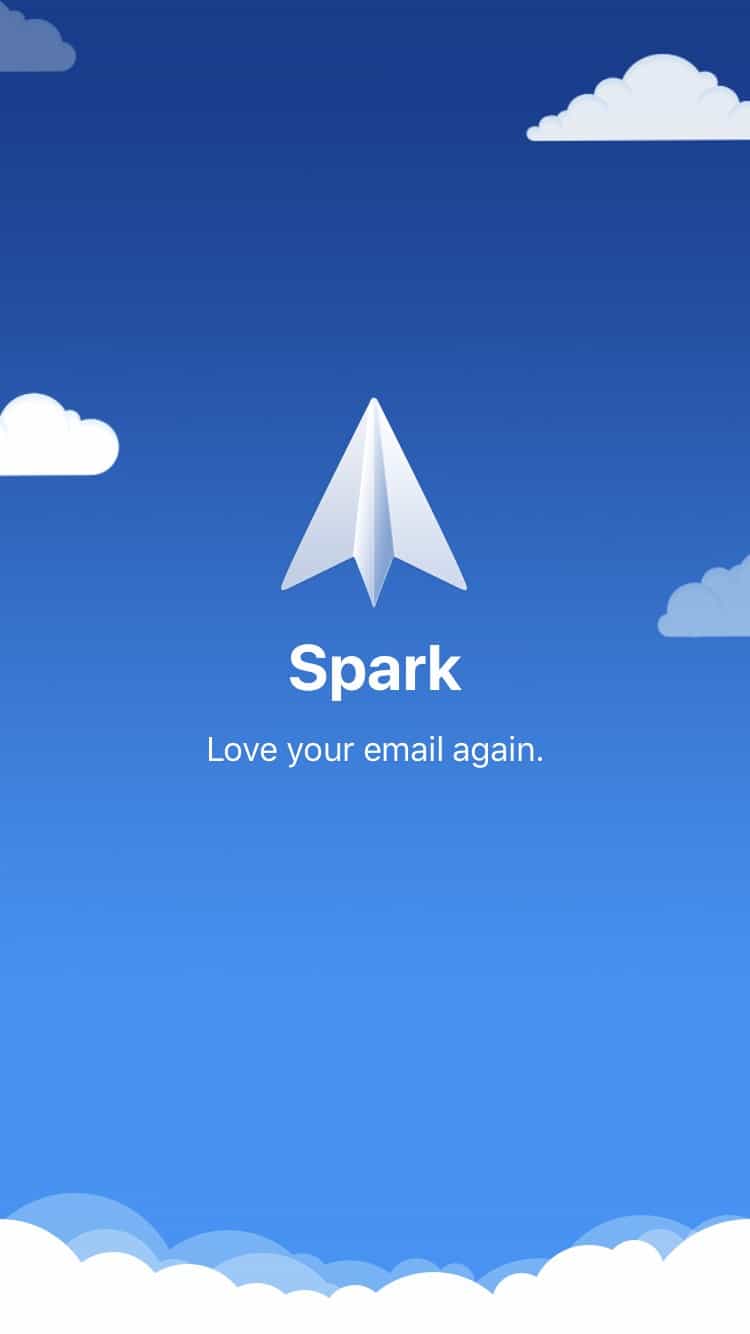Miten monta sähköpostitiliä sinulla on?
Minulla on vähintään 10 sähköpostiosoitetta, joita käytän säännöllisesti. Kaksi henkilökohtaista, yksi työhöni, kolme asiakkailta ja pari muihin yrityksiin.
En tiedä sinusta, mutta noin monta sähköpostiosoitetta on vaikea hallita. Haluaisin sanoa olevani sähköpostipelieni huipulla, mutta ~50 sähköpostin vastaanottaminen päivässä ei silti ole mikään vitsi. Ja tämä kaikkien jo tekemieni suodattimien/sääntöjen ja peruutusten jälkeen.
Olen myös Applen ekosysteemissä. En tiedä miksi, mutta olen aina käyttänyt/suosinut natiivisovelluksia kuten Mailia ja Kalenteria. Mutta kuten olen oppinut, on olemassa aika monta sovellusta, jotka toimivat paremmin.
Tulkaa Spark Mailiin.
Klikkaa mitä tahansa näistä hypätäksesi suoraan kyseiseen aiheeseen
- 3 syytä käyttää Spark Mailia
- Synkronointi kaikilla laitteilla
- Mukautukset: Make Spark Work for You
- Integrations with Other Tools
- Note on Privacy
- Conclusion: Käytä Sparkia
On kulunut puolitoista vuotta siitä, kun aloin käyttää Spark mailia sähköpostiohjelmana. Olen poistanut oletusarvoisen Mac Mailin ja Kalenterin kannettavasta tietokoneestani ja iOS-laitteistani.
Ja kun iOS 14 on tulossa tänä syksynä, jolloin iOS-käyttäjät voivat asettaa kolmannen osapuolen sähköpostisovellukset oletussähköpostiohjelmaksi, aion varmasti nauttia Sparkin käytöstä enemmän.
Kerronpa miksi…
3 syytä, miksi vaihdoin Mailista Spark Mailiin
Aiemmin mainitsin, että pidän sähköpostini kurissa. Käytän kahta periaatetta, jotka kaikki tuottavuusgurut kertovat sinulle: inbox zero ja touch-it-once. Sovellan myös Getting Things Done (GTD) -periaatteita.
Postilaatikon nollaus tarkoittaa, että joko poistat/arkistoit sähköpostisi niin, että postilaatikossasi ei ole mitään. Touch-it-once-menetelmä tarkoittaa, että kun avaat sähköpostin (touch), sinun on ryhdyttävä toimiin sen suhteen. Se tarkoittaa sen työstämistä, jos se on sinulle tehtävä, sen delegoimista muille ihmisille ja jatkotoimien luomista, sen poistamista/arkistoimista tai sen lykkäämistä tulevaisuuteen.
Ma rakastan Applea, mutta sen natiiveissa sovelluksissa ei ole tarvittavia toiminnallisuuksia, joita tehokäyttäjät tarvitsevat.
Sentähän syystä siirryin käyttämään Spark Mailia.
Syy 1: Synkronointi
Kuten mainitsin, käytössäni on ainakin 10 sähköpostitiliä. Työskentelen melkein missä tahansa, kunhan on nettiyhteys. Olinpa sitten kotona, kahvilassa tai matkoilla, minun on päästävä käsiksi kaikkiin asioihini. Ja siihen kuuluu myös sähköposti.
Yksi asia, jonka huomasin, on se, että kun otan iPadin käyttöön, minun on Apple ID:n syöttämisen jälkeen määritettävä manuaalisesti kaikki sähköpostitilini. Jos muistan oikein, pari vuotta sitten, kun asetat uuden Apple-laitteen ja syötät Apple ID:n, kaikki synkronoituu, myös sähköpostitilit. Mutta se ei näytä enää toimivan.
Kun otin Sparkin käyttöön, loin alun perin tilin Macilleni. Sitten sain näytön, jossa sanottiin, että voin käyttää sähköpostiosoitettani synkronoidakseni kaikki tilini eri laitteillani.
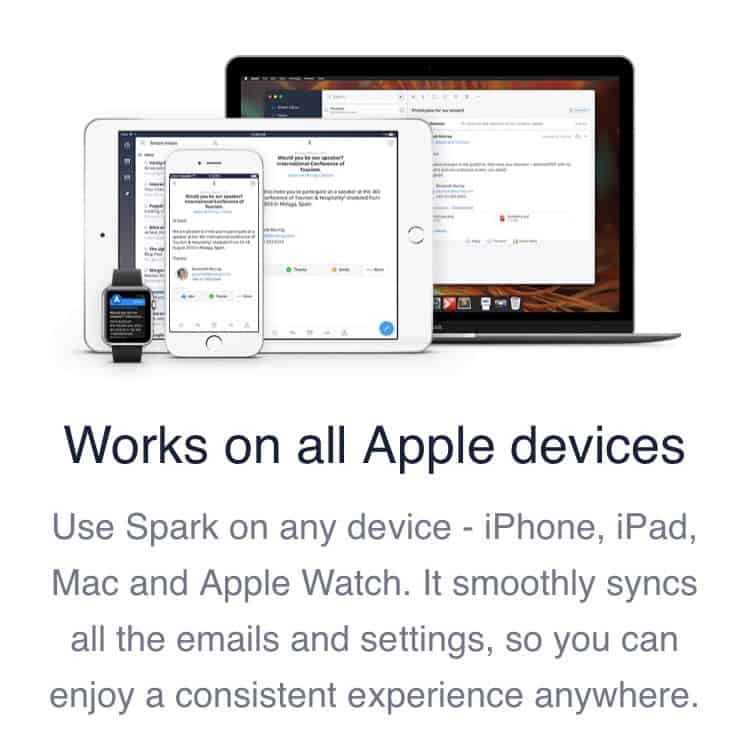
Niin, kun asensin sovelluksen iPhoneen ja iPadiin, minun tarvitsee vain kirjautua sisään ensimmäiselle sähköpostitililleni, ja sitten kaikki vain toimii.
Lisäsin esimerkiksi toisen ja kolmannen sähköpostiosoitteeni iPadissa. Muutaman sekunnin kuluttua se näkyi Macissani.
Yksi asia, josta en pitänyt tilin määritysprosessin aikana iPhonessa, oli se, että aina kun vaihdan sovellusta, kirjautumisvaihtoehdot palautuvat alkuun. Se on harmillista, koska käytän monitekijätodennusta (MFA) kaikilla tileilläni. Kun olen siis syöttänyt salasanani, minulta kysytään salasanaa. Kun vaihdan sovellusta, painan koodin mieleeni ja palaan Sparkiin, minun on aloitettava kirjautuminen alusta. Siksi minun oli lisättävä kaikki muut tilini kannettavalla tietokoneellani, koska minun on päästävä Authenticator-sovellukseen puhelimellani.
Sitä lukuun ottamatta, kun avasin iPadini myöhemmin samana iltana, parin sekunnin kuluttua kaikki muut tilini olivat siellä. Kuin taikaiskusta.
Syy 2: Mukautukset
Sparkin Mailissa on valtavasti hienoja juttuja, mutta en käy läpi jokaista niistä. Puhun vain niistä asioista, joista todella pidän.
1. Pyyhkäisyeleet
Pidän sähköpostini hallinnassa tekemällä päätöksiä nopeasti. Riippuen siitä, mitä ne ovat, kuka ne lähetti, mihin aikaan päivästä/viikosta ja paljon muuta, päätän, mitä teen seuraavaksi.
Vaihtoehdot ovat yleensä avata/lukea se, poistaa/arkistoida, käsitellä se myöhemmin (lykätä) tai luoda tehtävä, jotta voin käsitellä sitä.
Ja tässä kohtaa pyyhkäisyeleet tulevat kuvaan.
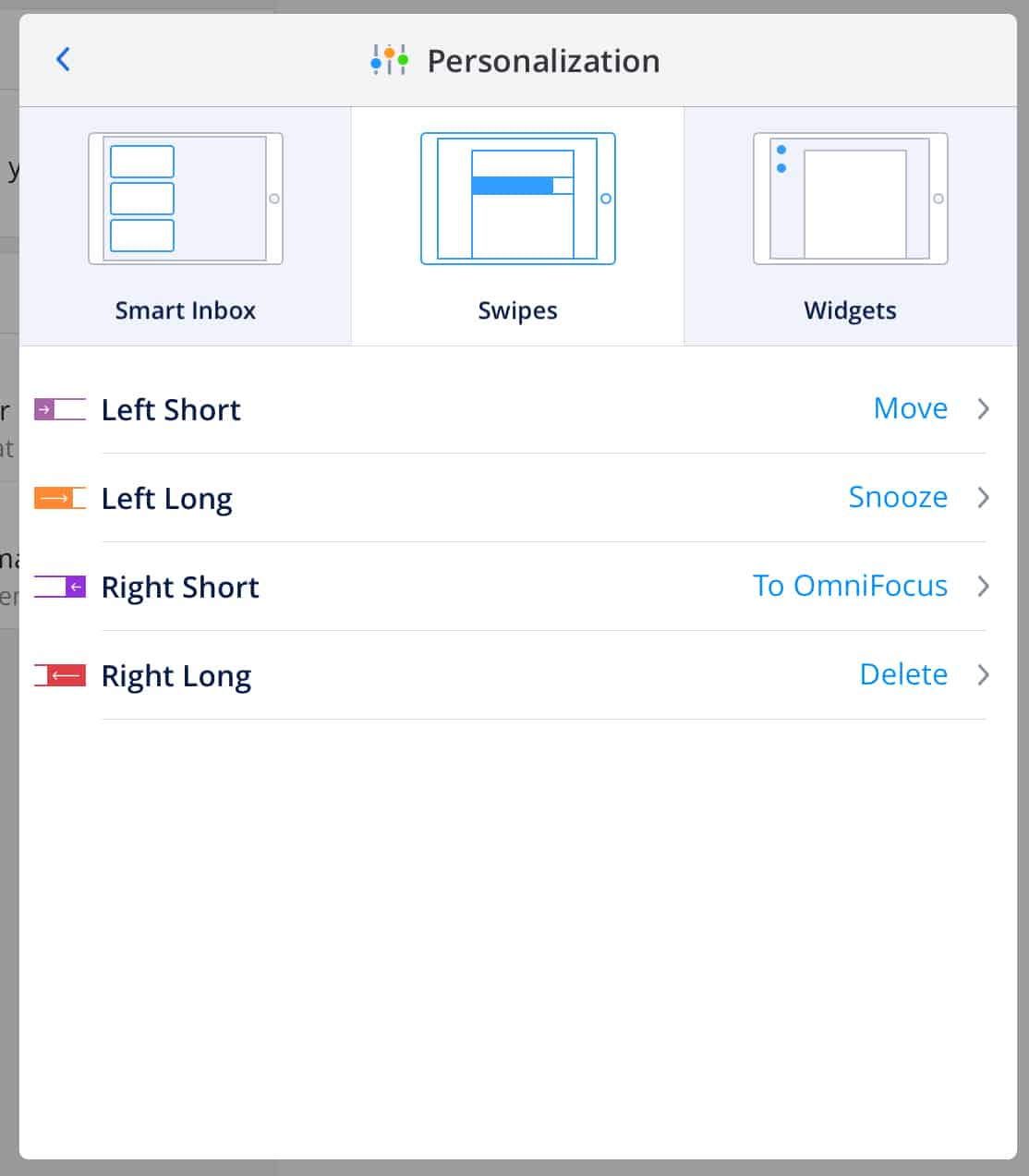
Sitä riippuen, miten käsittelet sähköpostiasi, nämä ovat muokattavissa. Minun tapauksessani se on lähes aina jokin näistä vaihtoehdoista:
- Siirrä (kansioon tai tunnisteisiin Gmailin sisällä)
- Torkku – tämä on lykkäysvaihtoehto. Torkutan sähköpostin vaikkapa huomiseen klo 9 asti, jolloin sähköposti ”poistuu” postilaatikostani ja ilmestyy uudelleen vasta huomenna klo 9.
- Omnifocusiin – tämä on tehtävienhallintasovellukseni. Voit lisätä tähän muita kolmannen osapuolen integraatioita (joista puhun alla).
- Poista
Muiden sovellusten avulla voit pyyhkäistä vasemmalle/oikealle ja tehdä vain yhden asian. Spark antaa sinulle neljä vaihtoehtoa vaihtelemalla pyyhkäisyn pituutta. Katso näitä kahta kuvaa.
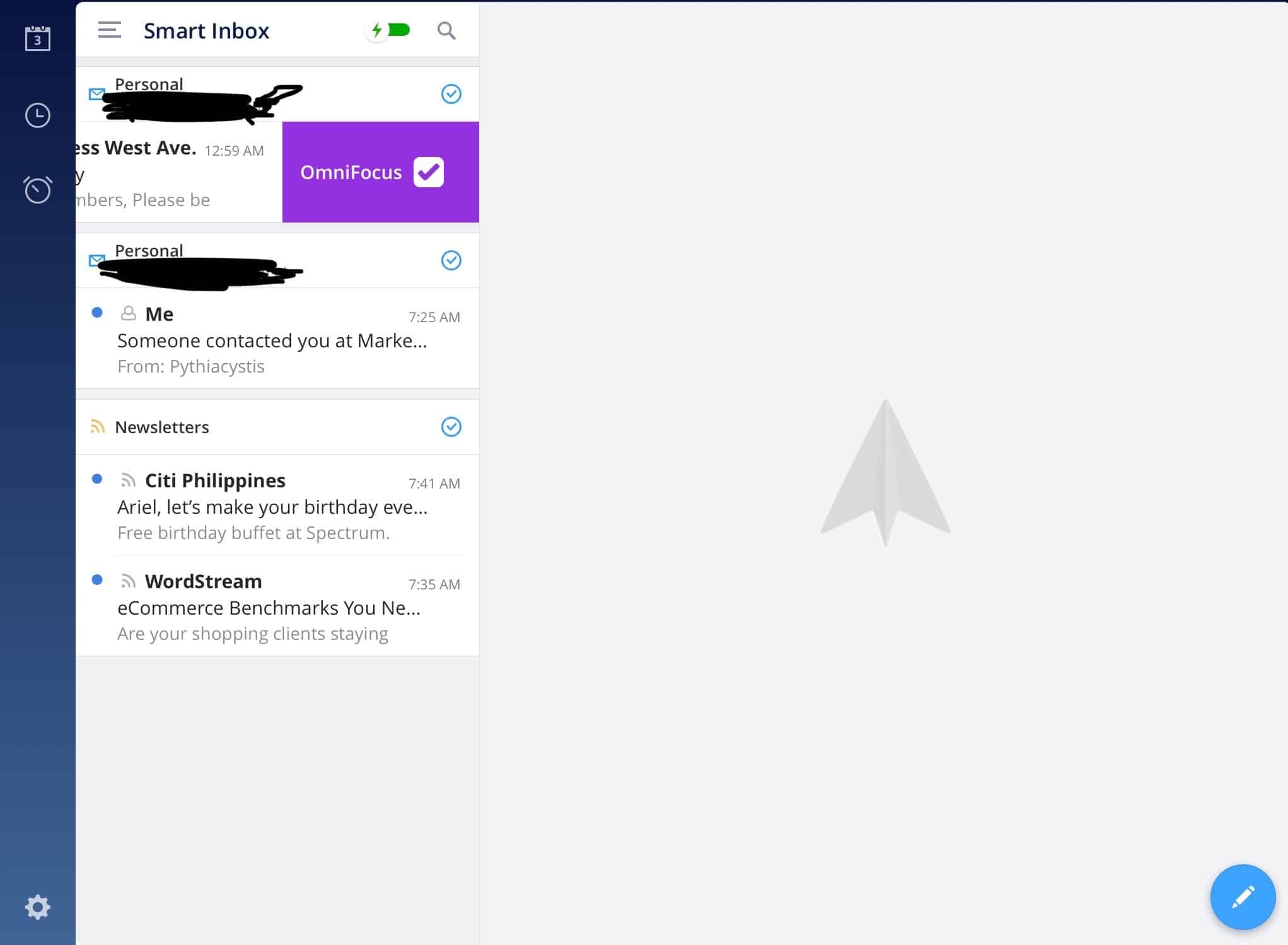
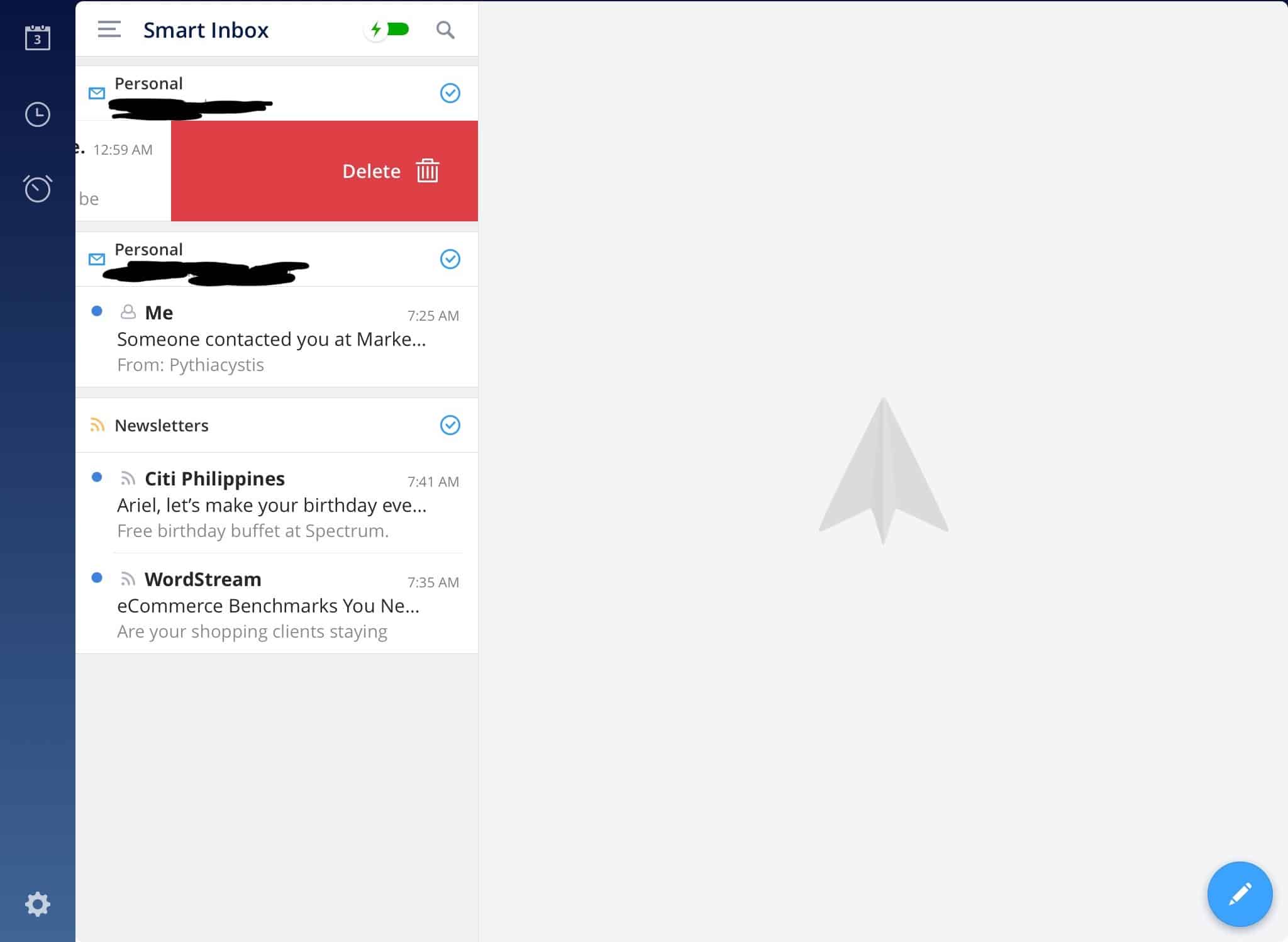
Olen ajan mittaan muuttanut tapaa, jolla käytän näitä pyyhkäisyvaihtoehtoja, mutta käytän niitä edelleen säännöllisesti. Kun näen aiheen, tiedän heti, mitä tehdä. Näin säästän paljon aikaa. Sen sijaan, että menisin sisään ja naputtelisin useita painikkeita vain päästäkseni arkistoon tai jakaakseni muihin sovelluksiin, voin tehdä sen postilaatikossani.
2. Muistutukset
Jos olet David Allenin GTD:n fani, siellä on kohta, jossa luot tehtävän seurantaa varten jonkun henkilön kanssa, jolle olet määrännyt/delegoinut tehtävän. Ja jos olet esimies, tämä on jotain, mitä sinun pitäisi myös tehdä (eikä jättää sitä sattuman varaan, että suora raporttisi päivittää sinut).
Toinen käyttötapaus tälle on se, että haluat varmistaa, että jatkotoimenpiteet pomosi tai asiakkaasi kanssa, jos hän ei ole vastannut X:n ajan kuluttua.
Tässä kohtaa muistutukset tulevat kuvaan.
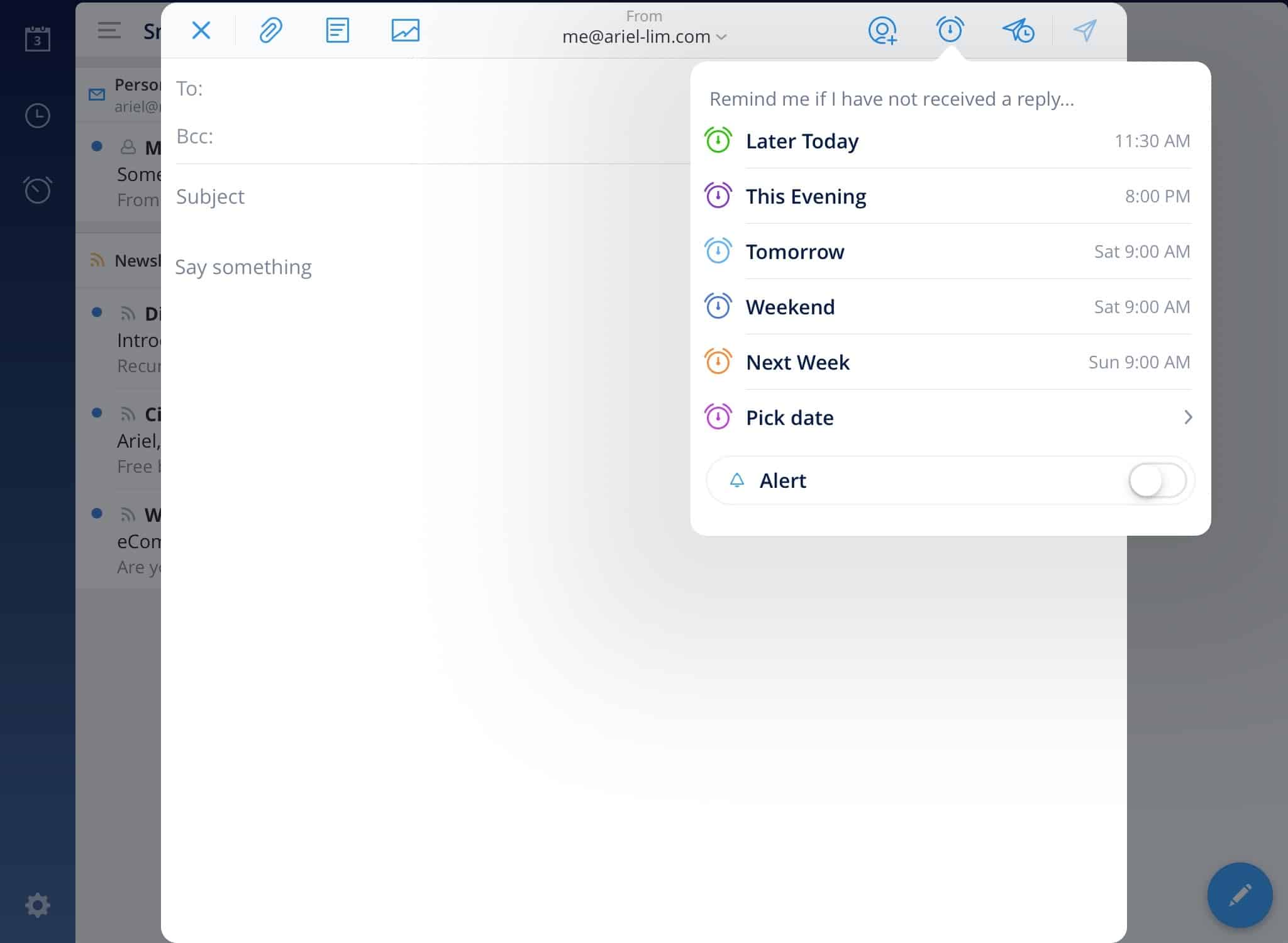
Sanotaan, että on tiistai. Lähetät tänään sähköpostia asiakkaalle, jossa pyydät tapaamista perjantaiksi. Voit lisätä sähköpostiin muistutuksen, jotta sinua muistutetaan tästä sähköpostista, jos et ole saanut vastausta huomenna kello 9:ään mennessä (keskiviikkona).
Jos olet saanut vahvistuksen (tai minkä tahansa vastauksen) asiakkaaltasi milloin tahansa ennen ilmoittamaasi muistutusta, et saa ilmoitusta.
Tämä on hieno asia, sillä se poistaa yhden vaiheen lisää työnkulustasi. Se vapauttaa mielesi, jotta voit keskittyä tärkeämpiin asioihin. Lähetät sähköpostin ja saat siitä muistutuksen automaattisesti ilmoittamallasi aikataululla. Sinun ei myöskään tarvitse muistaa kokouksesta. Se auttaa sinua säästämään henkistä energiaa, jonka voit käyttää muihin tehtäviin.
Hienoa tässä on se, että voit myös mukauttaa tässä näkyviä vaihtoehtoja. Haluatko, että huomenna on klo 8 aamulla tai myöhemmin tänään on aina +6 tuntia tästä hetkestä jne.
Voit tehdä sen asetuksissa > Aikataulutus. Valitse sitten, mitä haluat muokata. Tämä koskee torkkuja, muistutuksia ja suosikkiominaisuuttani Lähetä myöhemmin.
3. Torkku
Torkku-vaihtoehdon avulla voit poistaa sähköpostin postilaatikostasi (ja saavuttaa näin postilaatikon nollapisteen), vaikka et olisikaan vielä päättänyt, mitä teet kyseiselle sähköpostille.
Voit jatkaa sähköpostin torkuttamista piilottaaksesi sen tänään ja näyttäytyäksesi sen ensi viikolla. Sitten tulee viikko ja torkutat sen taas toiselle viikolle. Ole vain tarkkana kun käytät tätä vaihtoehtoa. Et saa mitään aikaiseksi torkuttamalla niitä jatkuvasti.
Muistatko aiemmin mainitsemani touch-it-once-menetelmän? Jos yhdistät sen postilaatikon nollan käsitteeseen, olet tuottavampi.
Miksi?
Koska todella noudatat sitä, olet hyvin tarkka siitä, milloin tarkistat sähköpostisi. Et enää elä postilaatikossasi. Sinulla on oikeasti aikaa tehdä asioita.
Esimerkiksi näet kaksi sähköpostia. Uutiskirjeen blogista, jota seuraat, ja sähköpostin kollegalta. Kello on 16:45.
Kahta periaatetta soveltaen torkutat uutiskirjeen huomisaamuun, koska et ehdi lukea sitä ajoissa, koska haluat ehtiä ajoissa kotiin. Avaat, luet ja toimit kollegaltasi saamasi sähköpostiviestin perusteella.
Vai minun tapauksessani sain kupongin ilmaiseen ruokaan (jee!). Ainoa tapa hyödyntää se on näyttää sähköposti tilauksen yhteydessä. Juuri nyt matkustan toisessa maassa. Joten torkutin sen parin päivän päähän paluusta. Siihen, kun voin oikeasti käyttää sitä.
Se on poissa postilaatikostani. Minun ei tarvitse huolehtia siitä enää. Kun se ilmestyy taas postilaatikkooni, voin päättää, mitä sille sitten teen. Menenkö siihen ravintolaan ja lunastan sen? Vai torkutanko sen taas viikonloppua varten?
4. Lähetä myöhemmin
Tämä on yksi Sparkin suosikkiominaisuuksistani.
Minulla on asiakkaita eri aikavyöhykkeillä. Se tekee kommunikoinnista toisinaan vaikeaa. Mutta se ei tarkoita, etteikö olisi mahdollista löytää kiertotietä.
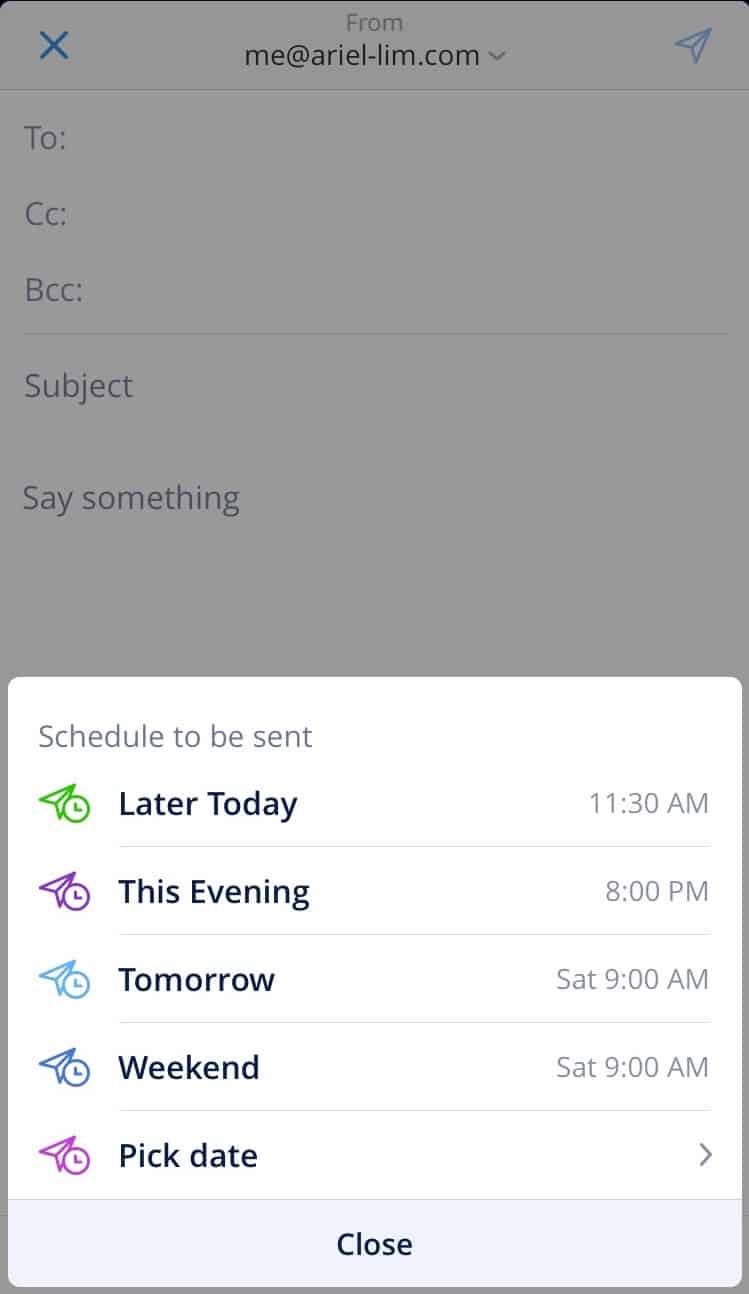
Lähetä myöhemmin -ominaisuus on loistava, koska jos minulla on erittäin tärkeä sähköposti, vaikkapa raportti, tai minun on tehtävä päätös, ajoitan sen lähetettäväksi asiakkaan aikavyöhykkeen aamuna. Miksi?
Koska vaikka luemme sähköposteja koko ajan, se on yksi tapa osoittaa kunnioitusta asiakastani kohtaan. Jos hän on kuten minä, hänkin saa joka päivä tonneittain sähköposteja asiakkailta, muilta myyjiltä ja tiimiltään. Jos tiedän, että heillä on yöaika, pidättäydyn lähettämästä sähköposteja, koska en halua viedä heidän aikaansa levätä tai heidän perheeltään.
Toinen syy on se, että useimmat ihmiset toimivat päivisin. Joten vaikka he lukisivat sähköpostin, he voivat nukkua sen päälle eivätkä tee mitään.
Kysy itseltäsi, oletko koskaan lukenut sähköpostia ja sanonut sitten itsellesi, että vastaat huomenna? Todennäköisesti kyllä.
Mitä sitten tapahtuu seuraavana päivänä?
Se on hätäkokous. Tai lähetyksen kanssa on ongelmia. Tai toinen tulipalo, joka on sammutettava.
Tuli kymmeniä sähköposteja, jotka hautasivat sen sähköpostin, johon aioit vastata.
Siis, paras toimintatapa? Aikatauluta lähetysaika niin, että se saapuu heidän postilaatikkoonsa aamulla.
Ja kuten aiemmin mainitsin, voit muokata aikataulua tässä mieltymystesi mukaan.
Syy 3: Integraatiot
Pidän itseäni tehokäyttäjänä. Siksi käytän sovelluksia ja kehittyneitä ominaisuuksia, jotka auttavat minua olemaan tuottavampi. Siinä Sparkilla on etulyöntiasema muihin sähköpostisovelluksiin nähden. Siinä on integraatioita kolmannen osapuolen ohjelmistojen kanssa, joita luultavasti jo käytät.
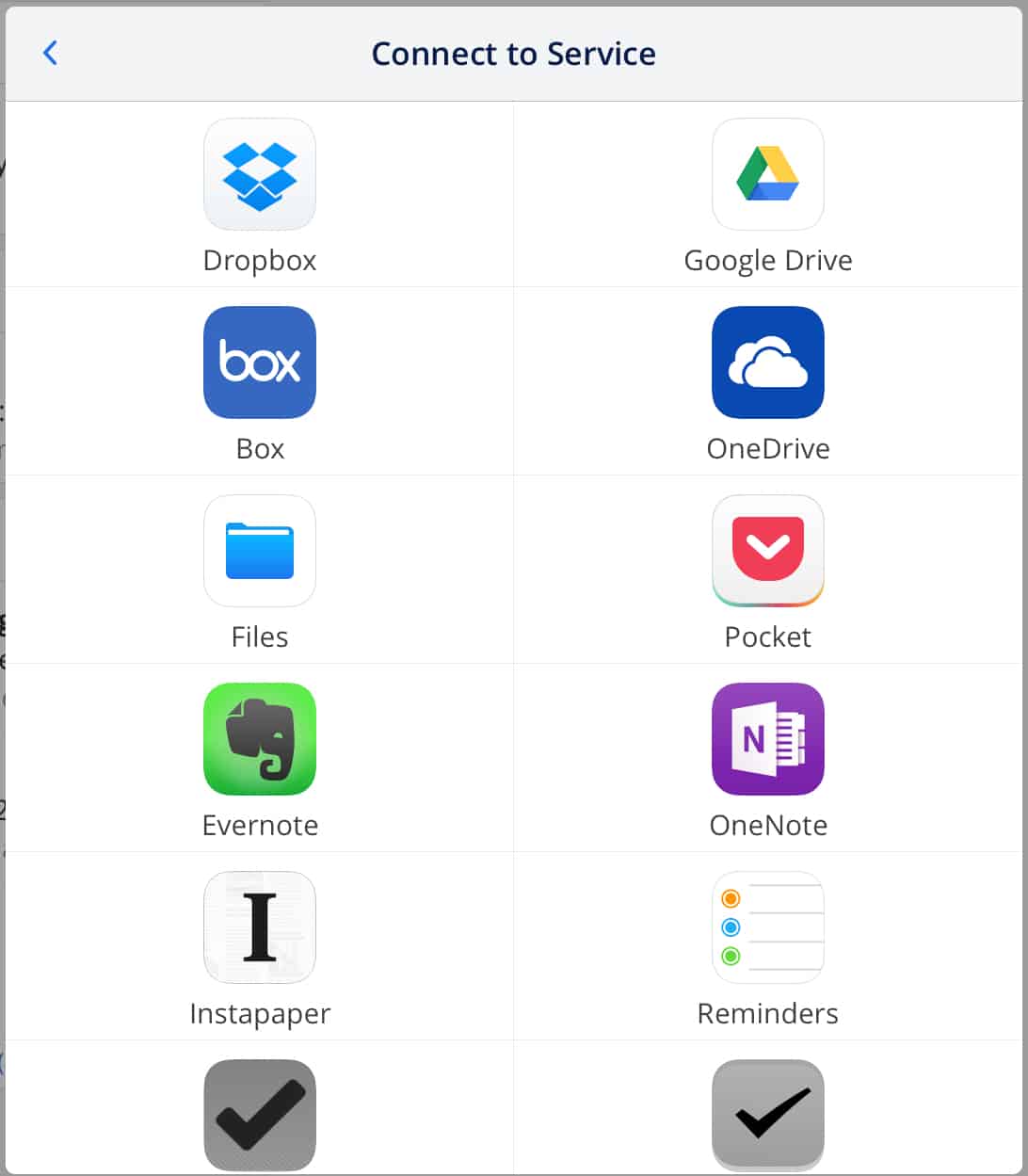
Minun tapauksessani päivittäin käyttämäni sovellukset ovat OmniFocus, Asana ja Pocket.
Jos huomasit aiemmin, yksi pyyhkäisyvaihtoehdoistani menee OmniFocukseen. Se on minun valitsemani tehtävienhallintaohjelma. Kun se on minulle tehtävä, jota ei tarvitse tehdä nyt, lisään sen sinne.
Mutta jos se liittyy asiakkaaseen, lisään sen sijaan Asanaan, koska myös asiakas käyttää sitä.
Esitettäköön, että tämä on sähköpostiviesti asiakkaalta ja siinä on tekemistä minulle. Kun olen lukenut sähköpostin, voin lisätä sen Asanaan, valita työtilan, projektin ja vastaanottajan. Tämä näkyy Asana-tililläni. Jos määrittelin sen itselleni, se on siellä postilaatikossani odottamassa, että ryhdyn toimenpiteisiin sen suhteen.
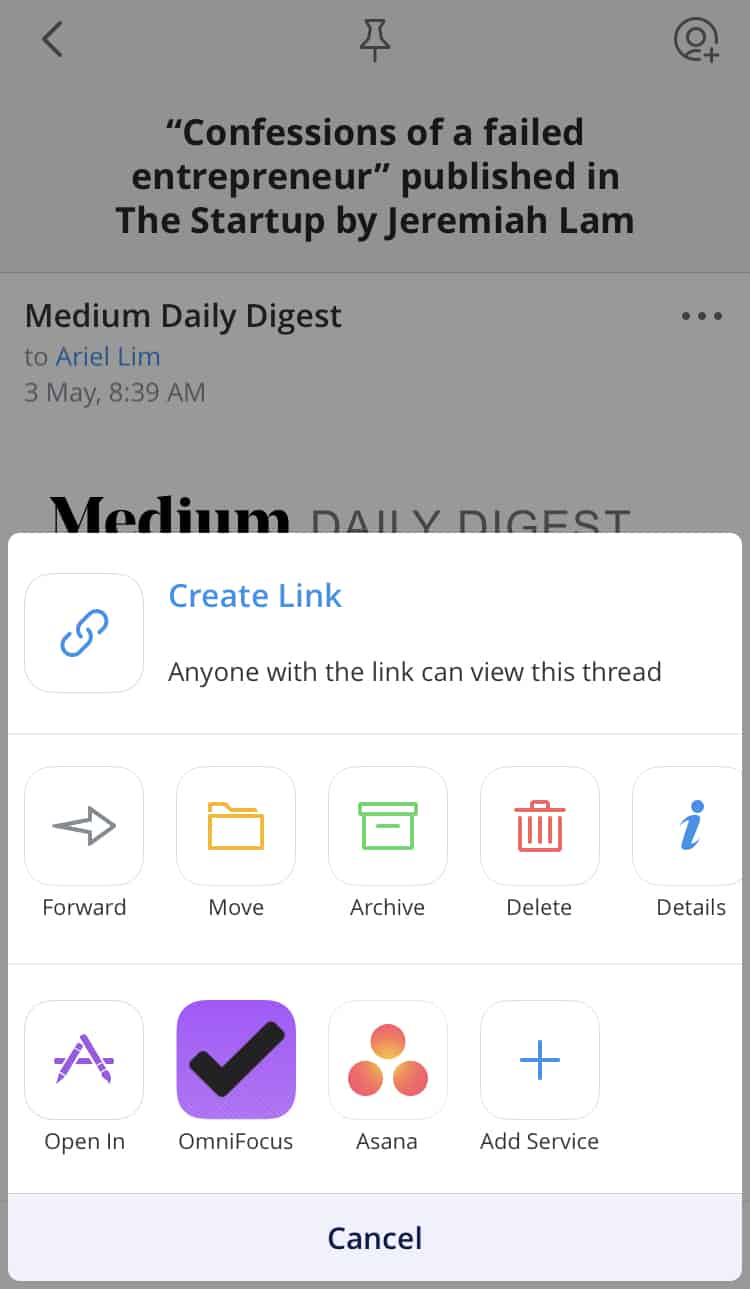
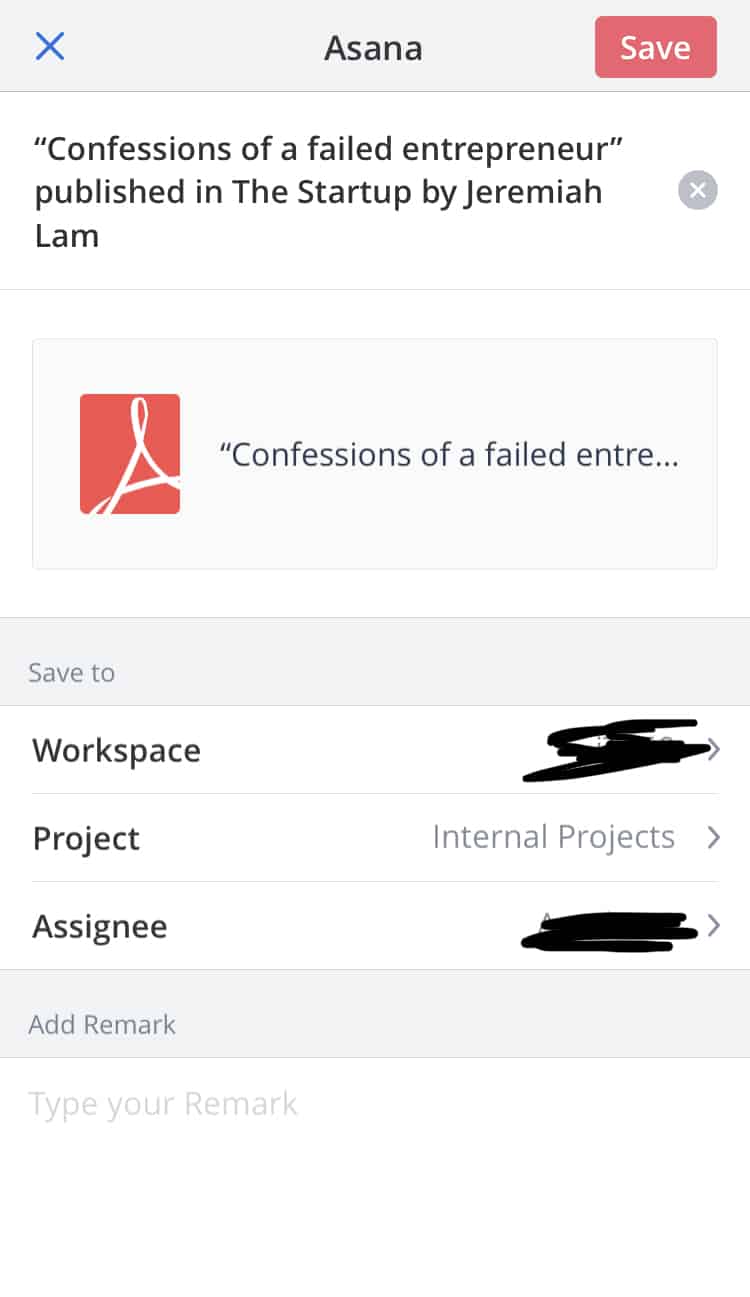
Tai jos kyse on jostain, jonka haluan lukea myöhemmin, valitsen yksinkertaisesti lisätä sen Pocketiin.
Erikoishuomautus Spark-sähköpostin tietosuojaongelmasta
Jos olet kuten useimmat ihmiset, olet luultavasti tekemässä tutkimusta Spark-sähköpostin käytöstä. Yksi kiistanalaisimmista asioista, joihin törmäsin tutkiessani Sparkia, on sen yksityisyyskäytäntö.
Luen tämän postauksen tehdessäni tutkimustani.
Mutta kuten kaikessa muussakin, sinun ei tarvitse uskoa kaikkea, mitä löydät internetistä.
Niinpä tein lisää tutkimustyötä ja löysin toisen keskusteluketjun, jossa selitettiin ja käsiteltiin tarkemmin Sparkin yksityisyyskäytäntöä.
Tl;dr: ei ole aikasi arvoista.
Perheellisyydestä tai kerätyistä tiedoista voi olla kysymys tai sitten ei. Mutta se on Sparkista kiinni, eikä se eroa muista sähköpostiohjelmista (kuten Outlook) tai sovelluksista, joihin annat tilillesi pääsyn. Joten, kuten sanoin, sinun ei tarvitse olla huolissasi Sparkin tietosuojakäytännöstä, koska siinä ei ole mitään hämärää.
Sparkin ja Outlookin tietosuojakäytännöt vertailussa
Koska tämä on edelleen hyvin suosittu aihe, päätin kaivautua siihen itse.
Pääasiallinen ongelma, joka useimmilla ihmisillä on Spark Mailin kanssa, on se, että he tallentavat salasanasi heidän palvelimilleen. Katso vaikka tämän postauksen kommenttiosastoa.
Joo, he tekevät niin. Tässä on pätkä Sparkin tietosuojakäytännöstä. Korostettakoon, että he käyttävät näitä tunnistetietoja sähköpostisi käyttämiseen ja synkronointiin useiden laitteiden välillä.
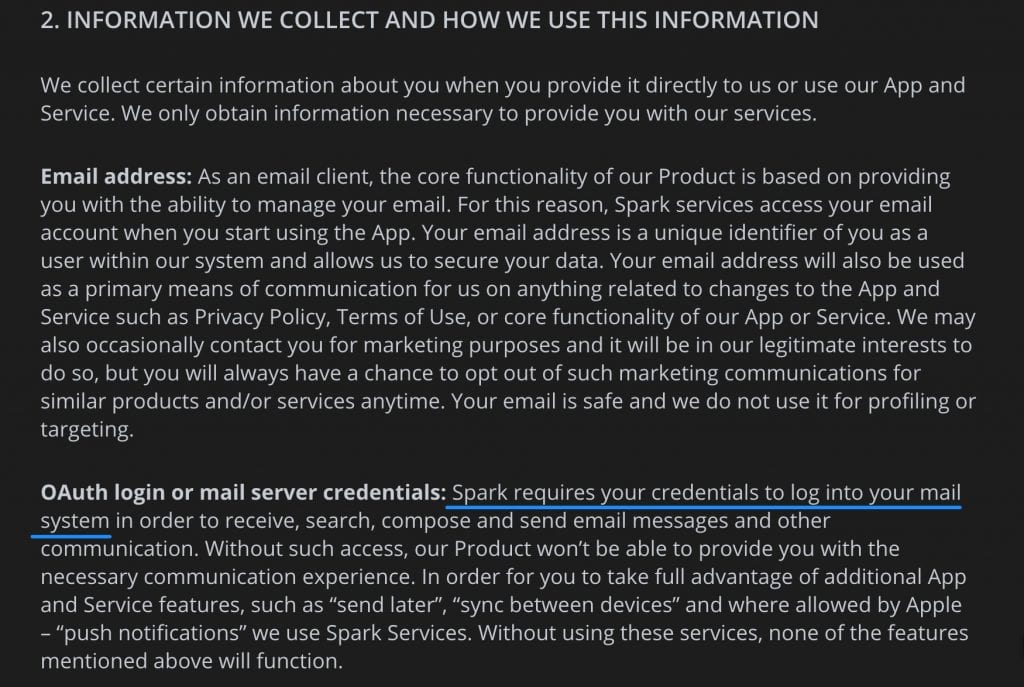
Kaikki? Hienoa. Katsotaanpa nyt Microsoftin tietosuojakäytäntöä.
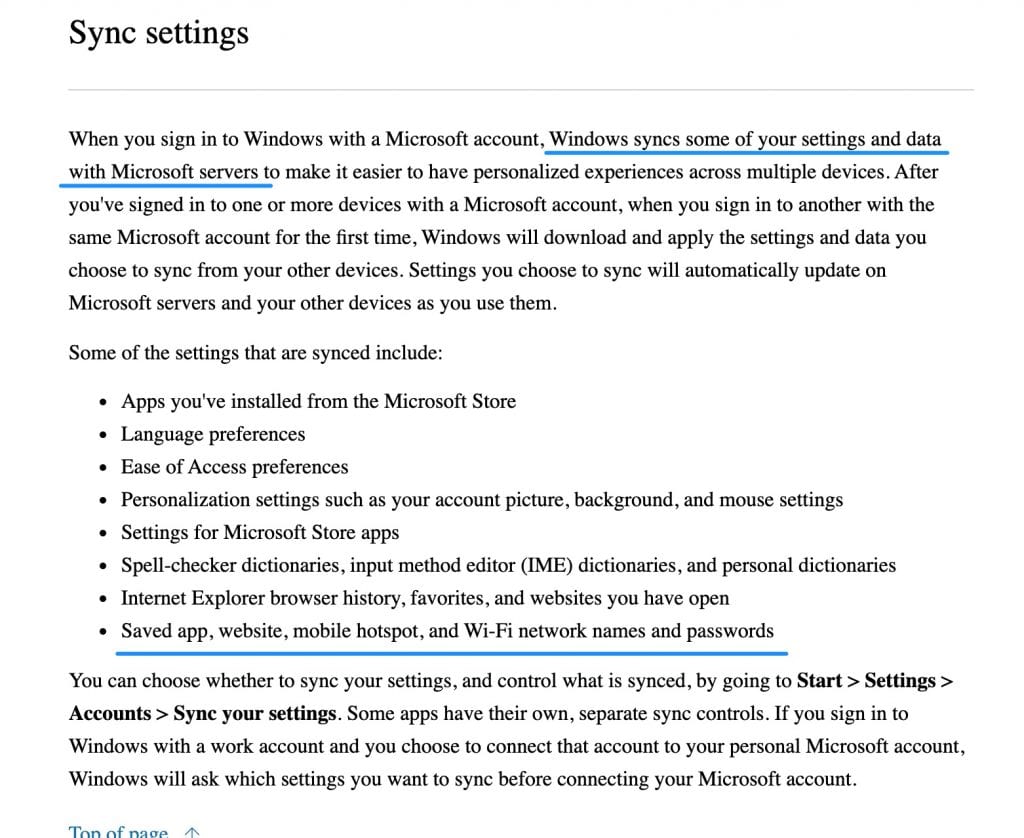
Periaatteessa aika lailla sama asia.
Ainut ero on se, että Spark laittaa omat tietosuojakäytäntönsä aika ylös sivulle ja selkeällä, helppolukuisella englannilla.
Johtopäätös
Pitäisikö sinun siis jatkaa vakiomuotoisen Mac Mailin käyttöä vai siirtyä Readdlen Spark Mailiin?
Spark voi olla tai olla olematta sinua varten. Se riippuu siitä, miten käytät sähköpostia ja omasta työnkulustasi. Jos käytät Dropboxin ja Google Driven tai Asanan ja OmniFocuksen kaltaisia sovelluksia säännöllisesti ja joudut lataamaan ja lataamaan tiedostoja näihin palveluihin, kannattaa harkita Sparkia. Mutta jos todella vain lähetät ja vastaanotat sähköposteja, varastossa oleva Mail-sovellus saattaa riittää tarpeisiisi.
Tässä on paljon hienoja ominaisuuksia, joita en ole käsitellyt tässä, koska useimmat niistä ovat jo ”odotettuja”, kuten nopea sovellus ja yksinkertainen käyttöliittymä. Ja on asioita, joita en ole vielä käyttänyt, kuten sähköpostin delegointi tiimillesi ja mallit (!!).
Lataa sovellus vapaasti ja tutustu siihen itse. Se on ilmainen. Eikä tämä ole maksullinen postaus 😉
Ja kuten heidän tag-linjansa sanoo, love your email again.